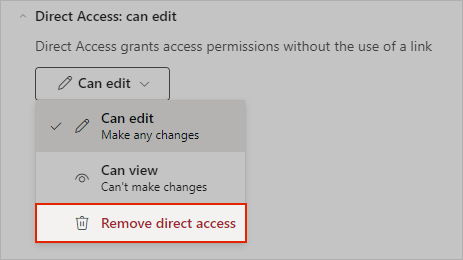Oprirea partajării unui blocnotes
Dacă aveți un blocnotes partajat și nu doriți ca alte persoane să-l mai vadă sau să-l editeze, puteți să eliminați permisiunile pentru unul sau pentru toți utilizatorii sau să modificați setările permisiunilor de partajare.
Dacă doriți să împiedicați pe cineva să vă editeze blocnotesul, dar să îi permiteți totuși să-l vizualizeze , modificați permisiunile din Poate edita în Poate vizualiza.
Pentru a opri partajarea, ștergeți toate linkurile de partajare și opriți partajarea cu persoanele care au acces direct.
Pentru a împiedica o anumită persoană să vadă sau să editeze blocnotesul dvs., puteți modifica permisiunile Partajat cu.
-
Deschideți blocnotesul relevant.
-
Selectați Partajare din colțul din dreapta sus al ferestrei.
-
Selectați Gestionați accesul.
-
Alegeți să eliminați unul sau mai multe Persoane sau eliminați și dezactivați Linkuri.
-
Pentru a elimina complet accesul, selectați opțiunea Poate edita sau Poate vizualiza a persoanei.
-
Sub Acces direct, selectați Poate edita din nou, apoi alegeți Eliminare acces direct.
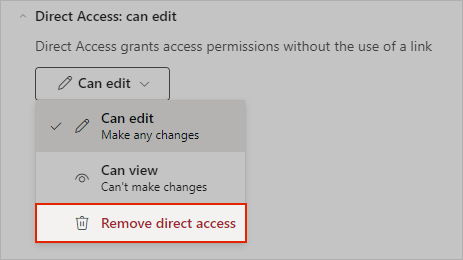
Pentru a opri partajarea unui blocnotes partajat cu alte persoane:
-
În colțul din dreapta sus, faceți clic pe pictograma Partajare .
-
Sub Partajat cu, controlați-faceți clic pe numele unei persoane cu care este partajat în prezent blocnotesul.
-
Faceți clic pe Oprire partajare.
Pentru a opri partajarea unui blocnotes:
-
Atingeți pictograma ... din colțul din dreapta sus al ferestrei aplicației.
-
Atingeți Partajare blocnotes.
-
Atingeți Partajat cu.
-
Selectați numele persoanei cu care doriți să opriți partajarea, apoi atingeți Eliminare.
Nu puteți gestiona partajarea prin aplicația Android.
Pentru a gestiona partajarea, utilizați o aplicație desktop sau conectați-vă la onenote.com
-
Deschideți blocnotesul relevant.
-
Selectați Partajare din colțul din dreapta sus al ferestrei.
-
Selectați Gestionați accesul.
-
Alegeți să eliminați unul sau mai multe Persoane sau eliminați și dezactivați Linkuri.
-
Pentru a elimina complet accesul, selectați opțiunea Poate edita sau Poate vizualiza a persoanei.
-
Sub Acces direct, selectați Poate edita din nou, apoi alegeți Eliminare acces direct.